[Å]Reeder3.0にアップデート→既読表示が消えない/TwitterのURL短縮×→ダウングレードで保留中
こんにちは、一期一会のアカメ(@mk_mizuho)です❦ 私の生活に今や絶対に欠かすことの出来ないRSS。iPhoneを買って本当にRSSって便利だと思ってます。そんな私がRSSを読むのに使っている「Reeder」というアプリが昨日ver3.0にメジャーアップデートしました!レビューを見るとなんと私が望んでいた機能が追加されているではありませんか!早速アップデートしたわけですが、まさかの事態でダウングレードすることに。
※ 表題の件は解決済みです。たくさんの情報ありがとうございました。
追記 ver.3.0.2
既読表示が消えない件:
「App Settings」→「Open Folders as」の箇所を「List of Articles」に変更して対応した。でもここの設定をしなくても大丈夫みたいです。「List of Feeds」でも平気という情報を聞きました。もしかすると私のバグ?
短縮URLの件:
Twitter側がt.coの形式で自動的に短縮。URLが短縮されてなくても入力の文字数が減ることはないです。引用ツイートの時もt.coの形式で短縮されます。
Reederアプリをアップデート後、試してみた!
 Reeder 3.0(¥250)
Reeder 3.0(¥250)
カテゴリ: ニュース
販売元: Silvio Rizzi – Silvio Rizzi(サイズ: 4.2 MB)
全てのバージョンの評価: 


 (720件の評価)
(720件の評価)
早速使ってみる。
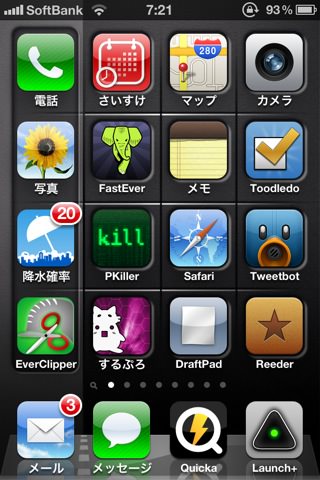
私が今回のアップデートで期待していた機能というのは
・フィードの新規登録と解除の設定
・記事中の画像の保存
実際にやってみるとこの機能は問題なく動きました。でもReeder内でブラウザ開いて表示されている画像は保存不可でした。
ジェスチャー機能やフォントサイズの調整機能が付いたりと色々と便利なことも多々。
でも、しかし…うぅん????
こんな現象が発生!
既読数が表示されてままでリストから記事が削除されないぞ
基本的に数千ものフィードが入ってくる私はタイトルで気になったものだけ記事を開くというスタイル。
未読ままにしておくと新しいのと古いのが混ざってわけわからなくなるので未読のものもまとめて既読ボタンを押して、リストから排除。新着のものをすぐに読めるようにしています。
今回も同様にやってみたら…消えない。どういうことでしょう?ここに既読の記事の数が表示されます。
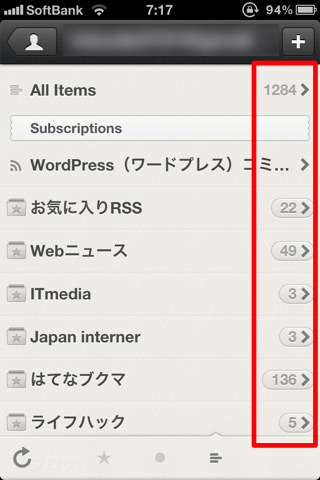
従来だったら読んでいない時この既読マークをタップすると既読扱いになり、リストから排除されました。
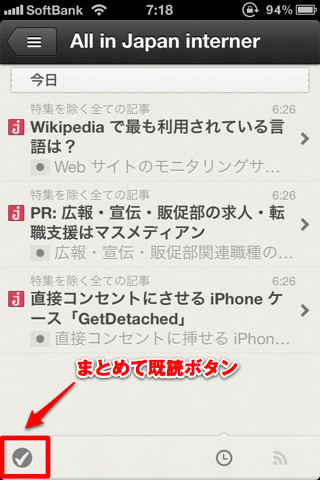
ただ、それが既読マークを押してもリストのタイトルがボールドからノーマルフォントになるだけで、既読表示は消えない。つまり、リストから排除されない。数字も新しい記事を読み込んでも更新されない(記事は読み込まれてます)。
これはかなり致命的…新着との区別がしにくい。
記事をTwiiterでつぶやこうとするとリンクが短縮されないぞ
あれれ?記事のシェアボタンを開いてTwitterボタンを押すと前と表示が変わった!

タイトルが表示されるのか。じゃぁURLは?どう表示されるのかわからないままツイート。
Wikipedia で最も利用されている言語は? rss.rssad.jp/rss/artclk/Ipz…
— アカメさん (@mk_mizuho) 6月 14, 2012
URL短縮されてないぞ。これは結構困る…これを使う時は記事をツイートするのと同時に何かコメントを付けたい時だから。URLが長いほどコメント出来る文字数が減ってしまう。うーん(ノД`)
あっちなみに別のwebツール使えばちゃんと表示短縮出来ました。
[share] Wikipedia で最も利用されている言語は? bit.ly/KFnOjK
— アカメさん (@mk_mizuho) 6月 14, 2012
この2点の改善方法ってあるのかな?英語が苦手でReederの設定画面みたんだけど全然わからなかったんだよね。誰か知っている人いたら本気で教えてください。お礼はたんま…お願いします。ここの記事にやり方書いてあるよーっていう連絡でも構いません。私だけ出来ないのかみなさんも出来ないのか設定の問題なのか全くわかっておりませんので。アカメ(@mk_mizuho)までよろしくお願いします。
ということで取り急ぎダウングレードで対応
毎日使うReederだから1日でも不便だと困るわけで…解決方法が見いだせない私は急遽ダウングレードしました。前のバージョンに戻すということですね。このやり方使えそうだから書いておきます。
環境等の違いもあるのでくれぐれもダウングレードは自己責任でおこなってくださいね。
ダウングレードのやり方
アップデートする前のアプリデータが手元にあることが前提です。
アップデートをiPhoneでして、iTunesとまだ同期してない方はこちら
1.iPhoneからアップデート版のReederを削除。
2.iPhoneのバックアップデータを保存しているフォルダをパソコンで開きます。フォルダ名は「iTunes」。その中に入っている「iTunes Media」→「Mobile Applications」へ進む。フォルダを開くと新しいバージョンのアプリが入っているはず。特に何もしません。

3.アップデート前のアプリが入っているフォルダを開きます。そして、その中から「Reedr2.5.4」(前のバージョン)を探します。

4.該当アプリを見つけたらそのアプリをダブルクリック。そうすると以下の画面が表示されるはずです▼

5.不安かもしれませんが、置き換えましょう。iTunesが立ち上がります。あとは同期を
するだけです(* v v)
6.iPhoneを確認してみてください。前のバージョンのアプリ入ってますか?入っていない方はiTunesに戻って左メニューデバイスをクリックして同期するアプリを選ぶ画面確認してみてください。チェックが外れているかもしれません。
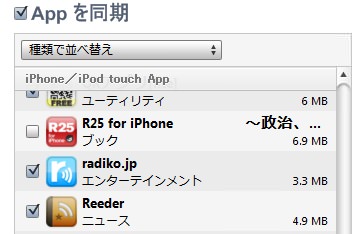
チェックをつけて再度iPhoneと同期。
お疲れ様、おしまい。
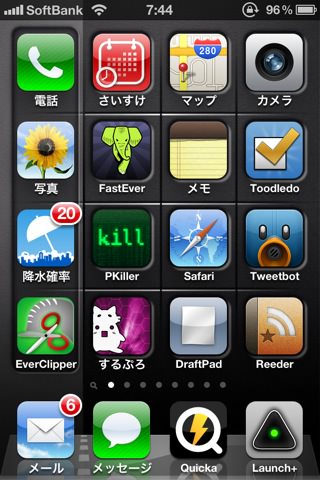
上手く出来た方は記事の下へ▼
iTunesとiPhoneを同期してない方へ
これはあくまでも私の推測です。
1.iPhoneのバックアップデータを保存しているフォルダをパソコンで開きます。フォルダ名は「iTunes」。その中に入っている「iTunes Media」→「Mobile Applications」へ進む
その中に入っているアップデート前のアプリを救出。別の場所にコピーする。
2.iPhoneとiTunesを同期!アップデートとしたアプリがiTunesにも同期されます。この時点で前のバージョンのアプリデータは消える。(←1で救出したから問題ありません)
3.iPhone内のアップデート済みのReederを削除。
4.パソコンで1で作ったアップデート前のアプリデータをダブルクリックします。
あとはこちらの作業と同じです。
なんとかこれでReeder復活
いくつか惜しい機能はあったけど、天秤にかけて、今回はダウングレードを決意しました。暫くは様子をみてみます。次回のアップデートに期待。
最後に
いつもはあまり気にしない私ですが、ちょっと不便になったので人生初のダウングレードに挑戦。人間って必要性に駆られると行動力が出るもんですね。なんとかこれでReeder使えそうです。環境等の違いもあるのでダウングレードは自己責任でおこなってくださいね。ではではー@mk_mizuhoをよろしくお願いします。
 Reeder 3.0(¥250)
Reeder 3.0(¥250)
カテゴリ: ニュース
販売元: Silvio Rizzi – Silvio Rizzi(サイズ: 4.2 MB)
全てのバージョンの評価: 


 (720件の評価)
(720件の評価)
\ この情報を周りの人にも教える /

[Å]Reeder3.0にアップデート→既読表示が消えない/TwitterのURL短縮×→ダウングレードで保留中
この記事が気に入った方はいいね!で
更新情報を受け取る!


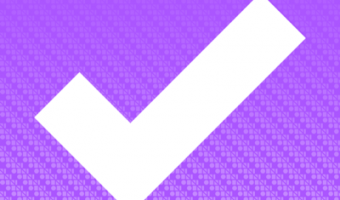
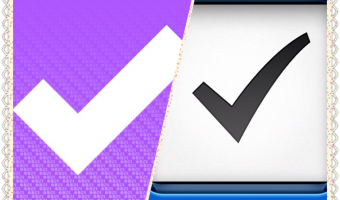



![[Å] 自分の持っているiPhoneアプリのURLスキームを調べる方法をご紹介(Macユーザー限定)](http://webmemo.biz/wp-content/uploads/eye-urlschemeextractor-340x200.jpg)
![[Å]「通知センター」にアプリやスクリプトを設置する方法を色々まとめてみた](http://webmemo.biz/wp-content/uploads/eye-notification-340x200.jpg)


![[Å] 補完的ランチャー 「SweetPudding」を通知センターに設置してより快適に!](http://webmemo.biz/wp-content/uploads/eye-sweetpudding-340x200.jpg)
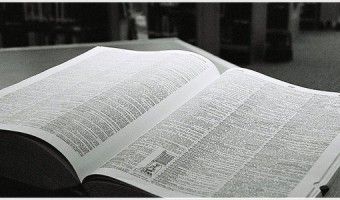
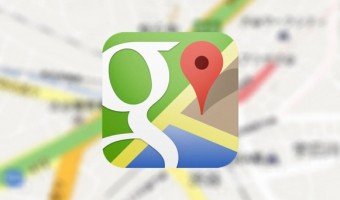


![[Å] 自分の持っているiPhoneアプリのURLスキームを調べる方法をご紹介(Macユーザー限定) [Å] 自分の持っているiPhoneアプリのURLスキームを調べる方法をご紹介(Macユーザー限定)](http://webmemo.biz/wp-content/uploads/wordpress-popular-posts/3174-first_image-90x90.jpg)
![[Å] 改良版!RSSであとでやりたいと思ったものをリマイダーに登録する方法 [Å] 改良版!RSSであとでやりたいと思ったものをリマイダーに登録する方法](http://webmemo.biz/wp-content/uploads/wordpress-popular-posts/6018-first_image-90x90.jpg)
![[Å] MyScripts使用:iPhoneで顔文字をラクしてあっという間に登録する方法 [Å] MyScripts使用:iPhoneで顔文字をラクしてあっという間に登録する方法](http://webmemo.biz/wp-content/uploads/wordpress-popular-posts/2753-first_image-90x90.jpg)
![[Å]「通知センター」にアプリやスクリプトを設置する方法を色々まとめてみた [Å]「通知センター」にアプリやスクリプトを設置する方法を色々まとめてみた](http://webmemo.biz/wp-content/uploads/wordpress-popular-posts/3369-first_image-90x90.jpg)